iPhoneに2台目のAirPodsを登録する方法はを解説していきます。AirPodsを2台接続する方法は2つあります。1つはオーディオ共有でペアリング登録していないAirPodsとペアリングする方法、2つ目は2台目のAirPodsをiPhoneに登録する方法です。
オーディオ共有での一時的なペアリングは友人との共有に、2台目のAirPodsをiPhoneに登録する方法は家族との共有に使用すると便利です。家族所有のAirPodsのように毎日ペアリングするかもしれないAirPodsはiPhoneに登録しておくといちいちオーディオ共有をする必要がなくて便利ですよね。
1つずつ解説していきます。
この記事の目次
オーディオ共有で2台目のAirPodsとペアリングする
- コントロールセンターを開く
- 右上のミュージックブロックを選択する
- 二重丸に三角のペアリングアイコンを選択する
- 「オーディオ共有・・・」を選択する
- 「別のヘッドフォンか、そのヘッドフォンが接続されているiPhoneまたはiPadをこのiPhoneに近づけてください」という画面が出てくる
- AirPodsをiPhoneに近づける
- AirPodsが検出されるので、「オーディオ共有」を選択して接続完了
2台目のAirPodsをiPhoneに登録する
- 2台目のAirPodsを通常通りペアリングする
- コントロールセンターからミュージックブロックを選択する
- 二重丸に三角のペアリングアイコンを選択する
- 2台目に登録してあるAirPodsを選択して完了
【AirPodsの同時接続方法】2台同時接続ができない場合
AirPodsの2台目へ接続ができないときは、AirPodsがiPhoneと接続できないときの対処法を試してみましょう。
事前に、AirPodsが他のiPhoneに登録ができないかを試しておきましょう。iPhoneとAirPodsどちらに問題があるかわかるので確認しておきましょう。
重ねての注意になりますが、iPhoneの初期化を行う場合にはバックアップを必ず取ってから行ってください。AirPodsのために全てのデータが消えてしまっては笑えません。
2台目のAirPodsが偽物だったらそもそも接続自体ができません。では、偽物のAirPodsを購入しないように気をつけたいことを紹介します。
偽物のAirPodsを購入してしまわないように気を付けたい事

まず、Appleストアで購入したものは間違いなく本物と思って間違いないでしょう。Appleから送られてきたものが偽物だったらシャレになりませんよね?その場合は、レシートなどは売却の際に必要になるかもしれないので保管しておきましょう。
問題は中古のAirPodsが偽物かわからないときです。必ず行いたいのが、外箱があればシリアルナンバーをAppleサイトで確認して保証状況などを確認しましょう。シリアル番号は、ケースや本体にも印字されています。メルカリなどで購入の際は必ずシリアル番号のわかる画像を送ってもらい納得した上で購入しましょう。画像を送らない、返事のないときは購入をやめておきましょう。
まとめ
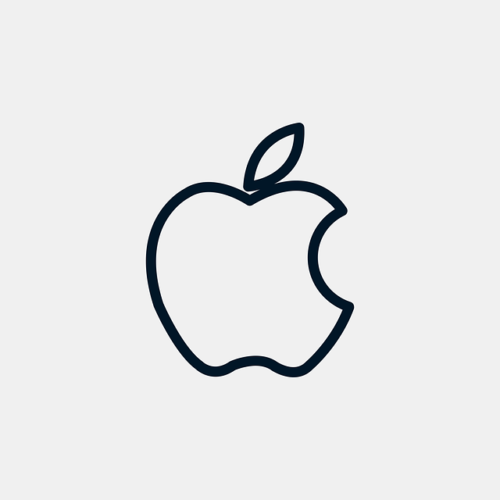
AirPodsはBluetoothイヤホンの中でも高額な部類に入るイヤホンです。そんな高額なイヤホンですので修理もそれなりのお値段がする可能性があります。AirPodsが接続できないときはまず今回紹介した対処法を試してみましょう。




